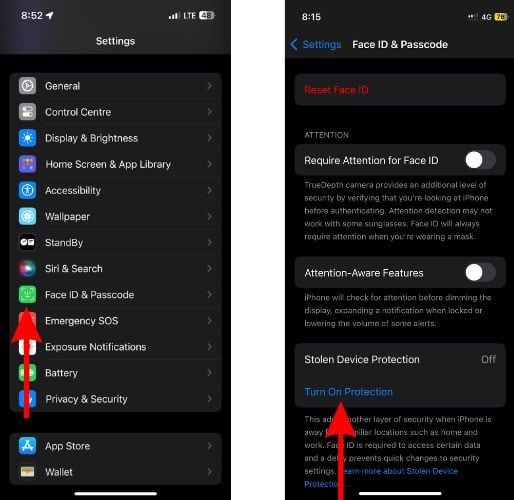Как использовать защиту украденного устройства на iPhone
Функция «Защита украденных устройств» не позволяет ворам украсть информацию с вашего iPhone. Если кто-то украдет ваш iPhone и знает его пароль, он сможет взломать ваши учетные записи, изменить пароли учетных записей и т. д. Теперь мы не можем помешать ворам украсть наши iPhone. Продолжайте читать, чтобы узнать, как использовать защиту от украденных устройств на вашем iPhone.
Что такое защита от украденных устройств и как она работает?
Что, если кто-то из ваших знакомых украдет вашу цифровую личность. Представьте, что вы передали свой iPhone известному человеку, и он изменил ваш пароль Apple ID или отключил функцию «Найти мой»? Больше нет, благодаря новой функции Apple «Защита от украденных устройств».
Защита украденного устройства добавляет дополнительный уровень безопасности на вашем iPhone. После включения вам необходимо подтвердить личность с помощью биометрической аутентификации (Face ID или Touch ID), чтобы получить доступ к определенным действиям. И у вас нет возможности вернуться к паролю вашего iPhone. Таким образом, вы не можете аутентифицировать свою личность с помощью Face ID или Touch ID, нет способа получить доступ к этому конкретному действию.
Теперь эта задержка длится час, в течение которого вы можете использовать свой iPhone, после чего вам придется снова подтвердить свою личность с помощью Face ID или Touch ID. Вы столкнетесь с этой задержкой, только если вы находитесь не рядом с знакомым местом (дома или работы).
Как включить защиту от украденного устройства на iPhone
Функция «Защита украденных устройств» в конечном итоге будет доступна на всех iPhone под управлением iOS 17. Однако на момент написания этой статьи функция «Защита украденных устройств» находится на стадии бета-тестирования и доступна только в бета-сборке iOS 17.3.
Необходимое время: 2 минуты
Учитывая, что ваш iPhone соответствует всем вышеупомянутым требованиям, выполните следующие действия, чтобы включить защиту от украденных устройств.
- Откройте приложение «Настройки» на своем iPhone.
- Перейдите к опции «Face ID и пароль» или «Touch ID и пароль».
- Введите пароль вашего iPhone, чтобы разблокировать страницу настроек.
- На следующем экране прокрутите вниз и коснитесь параметра «Включить защиту», расположенного в разделе «Защита украденного устройства».

- Нажмите кнопку «Включить» на следующем экране, чтобы подтвердить свой выбор.
Если вы хотите отключить защиту от украденных устройств, выполните те же действия и коснитесь параметра «Отключить защиту». Если вы не хотите обновляться до бета-версии iOS, мы ожидаем, что Apple выпустит стабильную версию iOS 17.3 к концу января или не позднее февраля 2024 года.
Действия, заблокированные за биометрической аутентификацией
Ранее в этой статье мы обсуждали, что определенные действия блокируются с помощью биометрической аутентификации (Face ID и Touch ID), когда вы включаете функцию защиты от украденных устройств. Ниже приведен список всех действий, требующих Touch ID или Face ID для просмотра или внесения изменений после включения защиты от украденных устройств.
- Пароль доступа, сохраненный в связке ключей iCloud.
- Просмотр сохраненной карты Apple Card
- Подайте заявку на новую Apple Card
- Отправляйте деньги через Apple Cash
- Используйте способы оплаты, сохраненные в Safari.
- Отключить режим пропажи
- Удаление всего контента и настроек
- Настройте новое устройство с помощью iPhone
Задержка безопасности для определенных действий
Некоторые действия не только блокируются биометрической аутентификацией, но и имеют задержку безопасности (один час) при включении функции защиты от украденных устройств. Эта задержка применима, когда вы находитесь вне знакомого места (дома или работы). Поскольку на вашем iPhone нет списка всех этих действий, мы упомянули их ниже.
- Измените пароль Apple ID
- Удалить доверенное устройство, номер и т. д. из Apple ID
- Удалить ключ восстановления или контакт из Apple ID
- Измените пароль вашего iPhone
- Добавить или удалить Face ID или Touch ID
- Отключить функцию «Найти мой»
- Отключить защиту от украденных устройств
Выиграйте время, чтобы вернуть украденный iPhone
Включение функции «Защита украденных устройств» не гарантирует, что все ваши данные будут в безопасности, если ваш iPhone будет украден. Просто потому, что, если кто-то украдет ваш iPhone и получит доступ к его паролю, он все равно сможет просматривать и вносить изменения в сторонние приложения. Это дает вам время, чтобы найти свой iPhone с помощью Find My или сообщить об этом властям.